-
데이터 복구
- Android기기
- 데이터 복구 무료
- 데이터 복구 프로
- 데이터 복구 App
- PC 버전
- 손상된 동영상 복구
- 손상된 사진 복구
- 손상된 파일 복구
- 온라인 도구
- 온라인 동영상 복구
- 온리인 사진 복구
- 온리인 파일 복구
- 파티션 관리
- 백업 & 복원
- 멀티미디어
- 유틸리티
데이터 전송 파일 관리 아이폰 도구 기타 제품- 지원

EaseUS MobiMover
올인원 iOS 콘텐츠 관리자 및 무료 동영상 / 오디오 다운로더
- An iOS data transfer tool to transfer files to or from iPhone/iPad
- iPhone / iPad간에 파일을 전송하는 iOS 데이터 전송 도구
- 온라인 동영상을 컴퓨터 또는 iPhone / iPad에 다운로드하는 무료 동영상 다운로더
성공률 99.7%
3단계로 데이터 전송
iPhone 데이터를 완전히 지우는 방법
개요:
이 게시물은 iPhone의 모든 콘텐츠를 지우는 방법과 올바르게 만들기 위해 주의해야 할 사항에 대한 지침을 다룹니다.
- 성공률 99.7%
- 3단계로 데이터 전송
최신 iPhone으로 업그레이드한 후 이전 iPhone을 판매할 준비를 하시겠습니까? 개인 정보를 보호하기 위해 이전 iPhone에서 모든 데이터를 삭제해야 합니다. 이 블로그는 iPhone을 안전하고 완전하게 지우는 단계를 설명합니다.
아이폰을 닦는 방법
1 단계 : " 설정 " 앱을 열고 " 일반 "으로 이동합니다 .
2 단계 : " 재설정 "을 선택합니다 .
3 단계 : " 모든 콘텐츠 및 설정 지우기 "를 탭 하여 iPhone을 완전히 지 웁니다 .
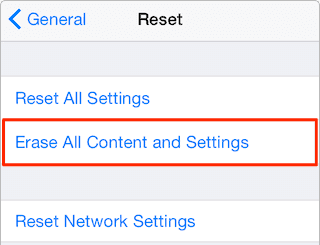
노트:
데이터를 지우기 전에 iCloud에서 로그아웃해야 합니다. 그렇지 않으면 iPhone이 활성화 잠금 상태로 유지됩니다. 즉, iPhone을 지우더라도 기기는 여전히 계정에 연결되어 있습니다. 판매하고 개인 정보를 보호하려는 경우 이러한 일이 발생하는 것을 원하지 않습니다.
iCloud에서 로그아웃하는 방법에는 두 가지가 있습니다.
1.iOS 10.2 또는 이전 버전의 iPhone을 사용하는 경우:
- " 설정 " 앱 열기
- " iCloud "를 선택하십시오
- " 로그아웃 " 클릭
2.iOS 10.3 이상 버전의 iPhone을 사용하는 경우:
- " 설정 " 앱 열기
- 당신의 이름을 탭하세요
- " 로그아웃 " 클릭
iTunes에서 데이터를 복원하는 방법을 알아야 할 수도 있습니다. iDevices에 대해 질문이 있는 경우 HOW-TO 섹션에서 답변을 검색하거나 당사에 메시지를 남길 수 있습니다.
1
- 관련 정보
- EaseUS 알아보기
- 리셀러
- 제휴 문의
- 고객센터
- 계정 찾기
Copyright © 2004 - 2023 EaseUS. 판권소유.


